 tutorial komputer
tutorial komputer
 Penyelesaian masalah
Penyelesaian masalah
 Selesaikan masalah kelabu kerana tidak dapat menetapkan tema Win7aero
Selesaikan masalah kelabu kerana tidak dapat menetapkan tema Win7aero
Selesaikan masalah kelabu kerana tidak dapat menetapkan tema Win7aero
Dalam proses menggunakan Win7, kita boleh memasukkan tema aero untuk membuat perubahan dan pelarasan yang berkaitan dengan sistem Apakah yang perlu kita lakukan jika tema aero dalam sistem berwarna kelabu dan tidak boleh ditetapkan? tema aero berwarna kelabu dan tidak boleh ditetapkan? Editor di bawah akan memberi anda pengenalan terperinci kepada penyelesaian kepada masalah yang tema Win7aero berwarna kelabu dan tidak boleh ditetapkan oleh Rakan yang memerlukan.
1 Klik kanan "Komputer" pada desktop, pilih "Urus" dalam pilihan menu untuk masuk, klik pilihan "Pengurus Peranti" di sebelah kiri, semak "Penyesuai Paparan" di sebelah kanan, dan semak sama ada pemacu kad grafik ada di sana.
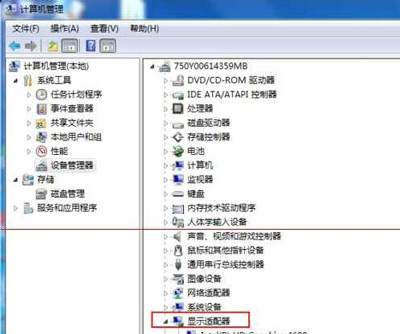
2 Jika tiada masalah dengan pemacu kad grafik, tekan kekunci pintasan "win+R" untuk mula berjalan dan masukkan "perkhidmatan", dan tekan Enter untuk membukanya.
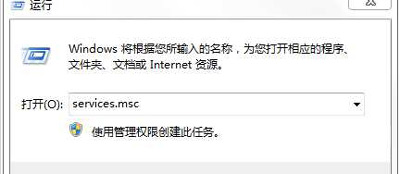
3 Dalam halaman yang dibuka, cari perkhidmatan "Tema" di sebelah kanan dan klik dua kali untuk membukanya.
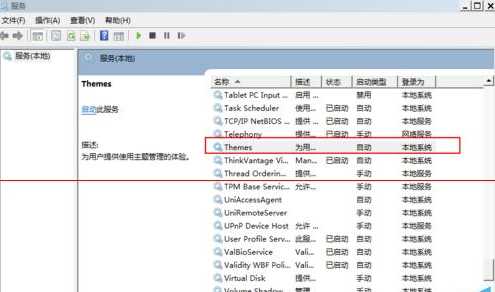
4 Akhir sekali, tukar "Jenis Permulaan" kepada "Automatik" dalam tetingkap yang terbuka, kemudian klik butang "Mula" di bawah "Status Perkhidmatan", klik OK untuk menyimpan.
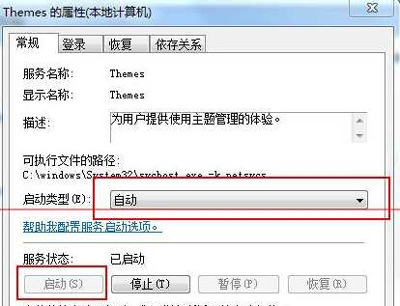
Atas ialah kandungan terperinci Selesaikan masalah kelabu kerana tidak dapat menetapkan tema Win7aero. Untuk maklumat lanjut, sila ikut artikel berkaitan lain di laman web China PHP!

Alat AI Hot

Undresser.AI Undress
Apl berkuasa AI untuk mencipta foto bogel yang realistik

AI Clothes Remover
Alat AI dalam talian untuk mengeluarkan pakaian daripada foto.

Undress AI Tool
Gambar buka pakaian secara percuma

Clothoff.io
Penyingkiran pakaian AI

AI Hentai Generator
Menjana ai hentai secara percuma.

Artikel Panas

Alat panas

Notepad++7.3.1
Editor kod yang mudah digunakan dan percuma

SublimeText3 versi Cina
Versi Cina, sangat mudah digunakan

Hantar Studio 13.0.1
Persekitaran pembangunan bersepadu PHP yang berkuasa

Dreamweaver CS6
Alat pembangunan web visual

SublimeText3 versi Mac
Perisian penyuntingan kod peringkat Tuhan (SublimeText3)

Topik panas
 1378
1378
 52
52
 Apa yang Baru di Windows 11 KB5054979 & Cara Memperbaiki Masalah Kemas Kini
Apr 03, 2025 pm 06:01 PM
Apa yang Baru di Windows 11 KB5054979 & Cara Memperbaiki Masalah Kemas Kini
Apr 03, 2025 pm 06:01 PM
Windows 11 KB5054979 Kemas kini: Panduan Pemasangan dan Penyelesaian Masalah Untuk versi Windows 11 24H2, Microsoft telah mengeluarkan kemas kini kumulatif KB5054979, yang merangkumi beberapa penambahbaikan dan pembetulan pepijat. Artikel ini akan membimbing anda tentang cara memasang kemas kini ini dan memberikan penyelesaian kepada kegagalan pemasangan. Mengenai Windows 11 24h2 KB5054979 KB5054979 telah dikeluarkan pada 27 Mac, 2025 dan merupakan kemas kini keselamatan untuk Windows 11 24H2 Versions.NET Framework 3.5 dan 4.8.1. Kemas kini ini meningkatkan keselamatan dan
 Bagaimana untuk memperbaiki tag ralat 'sesuatu yang salah' 7Q6CH di Microsoft Office?
Mar 15, 2025 am 02:00 AM
Bagaimana untuk memperbaiki tag ralat 'sesuatu yang salah' 7Q6CH di Microsoft Office?
Mar 15, 2025 am 02:00 AM
Tag ralat "sesuatu yang salah" 7Q6CH di Microsoft Office mengganggu aliran kerja anda semasa tugas penting seperti membuat dokumen atau mengendalikan e -melnya
 AI Limit Simpan Lokasi Fail & Panduan Fail Perlindungan Fail yang Disimpan
Mar 17, 2025 pm 10:05 PM
AI Limit Simpan Lokasi Fail & Panduan Fail Perlindungan Fail yang Disimpan
Mar 17, 2025 pm 10:05 PM
Menguasai Lokasi dan Perlindungan Simpan AI Limit: Panduan Komprehensif Merancang untuk menyelam ke RPG Sci-Fi yang penuh aksi, Limit AI, melancarkan 27 Mac, 2025? Memahami lokasi simpan fail anda dan melaksanakan kaedah perlindungan yang mantap adalah
 Jadual Saya Simpan Lokasi Fail: Cara Mengakses & Sandaran
Mar 27, 2025 pm 08:03 PM
Jadual Saya Simpan Lokasi Fail: Cara Mengakses & Sandaran
Mar 27, 2025 pm 08:03 PM
Mencari jadual anda, saya menyimpan fail adalah penting untuk menguruskan dan melindungi kemajuan permainan anda. Panduan ini menunjukkan kepada anda bagaimana untuk mencari dan menyandarkan data simpan anda. Di manakah jadual saya menyimpan fail? Siaran Akses Awal Jadual I telah mendapat posit
 Windows 10 KB5055063: Apa Baru & Cara Muat turunnya
Mar 31, 2025 pm 03:54 PM
Windows 10 KB5055063: Apa Baru & Cara Muat turunnya
Mar 31, 2025 pm 03:54 PM
Windows 10 KB5055063 Kemas kini Butiran dan Penyelesaian Masalah Pemasangan KB5055063 adalah kemas kini untuk Rangka Kerja .NET untuk versi Windows 10 22H2, termasuk penambahbaikan dan perbaikan yang penting. Artikel ini akan meneroka KB5055063 secara mendalam, termasuk kaedah muat turun dan pelbagai cara untuk menyelesaikan masalah kegagalan pemasangan. Pengenalan kepada Windows 10 KB5055063 KB5055063 adalah kemas kini kumulatif untuk .NET Framework 3.5, 4.8, dan 4.8.1 untuk Windows 10 versi 22H2, pada 25 Mac, 2025
 Pembetulan dan petua terbukti untuk KB5054980 tidak memasang
Mar 31, 2025 pm 02:40 PM
Pembetulan dan petua terbukti untuk KB5054980 tidak memasang
Mar 31, 2025 pm 02:40 PM
Penyelesaian masalah KB5054980 Isu pemasangan pada Windows 11 Microsoft mengeluarkan KB5054980 pada 25 Mac, 2025, untuk Windows 11 versi 22H2 dan 23H2. Walaupun kemas kini ini tidak termasuk ciri keselamatan baru, ia menggabungkan semua Securi yang dikeluarkan sebelumnya
 Bagaimana untuk memperbaiki tag ralat Microsoft Teams 4VLPO di Windows?
Mar 24, 2025 pm 10:00 PM
Bagaimana untuk memperbaiki tag ralat Microsoft Teams 4VLPO di Windows?
Mar 24, 2025 pm 10:00 PM
Microsoft Teams adalah alat kritikal untuk komunikasi dan kerjasama, membolehkan pengguna Windows 11 terlibat dalam mesyuarat, berkongsi fail, dan menyelaras dengan rakan sekerja
 WWE 2K25 tidak dapat menyambung ke pelayan? Berikut adalah beberapa penyelesaian
Mar 18, 2025 pm 08:04 PM
WWE 2K25 tidak dapat menyambung ke pelayan? Berikut adalah beberapa penyelesaian
Mar 18, 2025 pm 08:04 PM
Menyelesaikan masalah masalah sambungan pelayan WWE 2K25 Ramai pemain WWE 2K25 menghadapi masalah sambungan pelayan, mencegah permainan dalam talian dan akses kepada ciri -ciri tertentu. Panduan ini menawarkan penyelesaian untuk menyelesaikan masalah ini dan membuat anda kembali ke th



